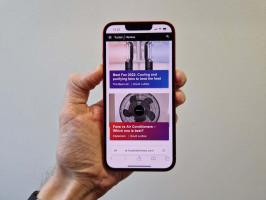So verstecken Sie Apps auf dem iPhone
In der Lage zu sein, die auf Ihrem iPhone installierten Apps auszublenden, ist eine nützliche Möglichkeit, Ihren Startbildschirm zu entrümpeln, Schnüffler von der Spur zu halten oder sogar Ihre eigene Bildschirmzeit zu verkürzen.
Um es klar zu sagen, wenn wir über das Ausblenden von Apps sprechen, sprechen wir nicht über deren Deinstallation. Sie bleiben auf Ihrem iPhone installiert, leben aber nicht auf Ihrem Startbildschirm.
Was auch immer Ihr Grund dafür ist, Apps auf Ihrem iPhone zu verstecken, es ist eine praktische Technik, die Sie beherrschen müssen. Lassen Sie sich dabei von uns helfen.
Was wir verwendet haben
- Wir haben die benutzt iPhone 13 pro, aber jedes iPhone, auf dem iOS 14 ausgeführt werden kann, reicht aus.
Die Kurzfassung
- Eine bestimmte App ausblenden
- Blenden Sie eine ganze Seite mit Apps aus
- Versteckte Apps finden und wiederherstellen
- Legen Sie Apps in Ordnern ab
-
Schritt
1
Die erste und grundlegendste Methode, die es zu meistern gilt, ist das Ausblenden einer einzelnen App. Halten Sie dazu das App-Symbol auf Ihrem Startbildschirm gedrückt und tippen Sie im daraufhin angezeigten Popup-Menü auf die rote Option App entfernen. Entscheiden Sie sich jetzt für Vom Startbildschirm entfernen.
Wenn Sie dazu aufgefordert werden, entscheiden Sie sich dafür, die App in die App-Bibliothek zu verschieben.

-
Schritt
2Blenden Sie eine ganze Seite mit Apps aus

Fragen Sie sich: Wann haben Sie das letzte Mal eine App auf Ihrem endgültigen Startbildschirm verwendet? Es ist möglich, einen ganzen Startbildschirm von Apps aus der Ansicht zu entfernen.
Halten Sie die Startbildschirmpunkte direkt über dem Dock unten gedrückt. Deaktivieren Sie nun die Startbildschirme, die Sie nicht mehr sehen möchten, gefolgt von Fertig. Wiederholen Sie den Vorgang und wählen Sie den ausgeblendeten Startbildschirm erneut aus, um ihn rückgängig zu machen.

-
Schritt
3
Sie können alle mit den Schritten 1 und 2 entfernten Apps wiederherstellen, indem Sie nach rechts zur App-Bibliothek scrollen. Suchen Sie das App-Symbol, halten Sie es gedrückt und wählen Sie dann Zum Startbildschirm hinzufügen.
Alternativ können Sie die App jederzeit finden, indem Sie von der Mitte des Startbildschirms nach unten ziehen und nach der App suchen.

-
Schritt
4Legen Sie Apps in Ordnern ab

Das ist der neumodische iOS 14-Ansatz zum Verstecken von Apps, aber es gibt eine etabliertere und weniger abrupte Möglichkeit, Ihre Apps zu verstecken: Platzieren Sie sie in Ordnern.
Berühren und halten Sie dazu einfach ein App-Symbol und ziehen Sie es dann auf ein anderes – vorzugsweise einen ähnlichen Typ. Dadurch wird automatisch ein einzelner Ordner erstellt und gekennzeichnet, der mehrere Apps enthält, aber ein einzelnes App-Symbol auf dem Startbildschirm einnimmt.

Häufig gestellte Fragen
Sie können gefunden werden, indem Sie nach rechts zum Bildschirm der App-Bibliothek scrollen oder indem Sie von der Mitte des Startbildschirms nach unten wischen, um das Suchfeld aufzurufen und den Namen der App einzugeben.
Tippen und halten Sie den Ordner, wählen Sie Umbenennen und geben Sie dann Ihren bevorzugten Titel ein.
Warum unserem Journalismus vertrauen?
Trusted Reviews wurde 2004 gegründet, um unseren Lesern eine gründliche, unvoreingenommene und unabhängige Kaufempfehlung zu geben.
Heute haben wir monatlich 9 Millionen Benutzer auf der ganzen Welt und bewerten mehr als 1.000 Produkte pro Jahr.